Il est peu probable qu’Apple propose un jour ses applications macOS ou iOS sur la plateforme Windows. Cependant, si vous êtes un utilisateur assidu de l’application Notes sur votre iPhone et que vous avez besoin d’y accéder depuis un PC Windows 10, la seule option viable reste l’utilisation d’un navigateur web et du service iCloud.
L’application Notes sur Windows via iCloud
La méthode standard pour consulter vos notes iOS sur un ordinateur Windows 10 passe par l’interface web d’iCloud, accessible via un navigateur.
Néanmoins, si vous utilisez Chrome, et c’est le cas pour de nombreux utilisateurs, il existe une astuce pour créer une « application » Chrome à partir de vos notes iCloud. Cette dernière s’ouvrira dans une fenêtre dédiée, où vous resterez connecté en permanence et où vos notes se synchroniseront grâce à iCloud.
Note de la rédaction : Assurez-vous que vos notes sont bien synchronisées avec iCloud sur votre iPhone avant de suivre les étapes ci-dessous pour créer votre application Notes sous Chrome.
Création d’une application Notes iCloud via Chrome
Commencez par ouvrir le navigateur Chrome et rendez-vous sur le site web d’iCloud. Connectez-vous à votre compte, puis cliquez sur l’icône de l’application Notes. Une fois l’interface ouverte, cliquez sur le menu « Plus d’options », généralement représenté par trois points verticaux à côté de la barre d’URL. Sélectionnez ensuite « Plus d’outils », puis « Créer un raccourci ». Cela ajoutera un raccourci vers l’application Notes à votre bureau.
Avant d’utiliser ce raccourci, ouvrez Chrome et tapez dans la barre d’adresse :
chrome://apps/
Dans la liste des applications qui s’affiche, faites un clic droit sur celle que vous venez de créer (Notes) et choisissez l’option « Ouvrir en tant que fenêtre » dans le menu contextuel. Votre application Notes est maintenant prête à être utilisée.
Vous pouvez ensuite épingler cette application au menu Démarrer ou à la barre des tâches, pour un accès facile et rapide.
L’application Chrome de Notes iOS fonctionnera discrètement, sans perturber votre travail. Elle ne vous enverra pas de notifications intempestives, ou, si c’était le cas, elles apparaîtraient comme n’importe quelle autre notification de Chrome.
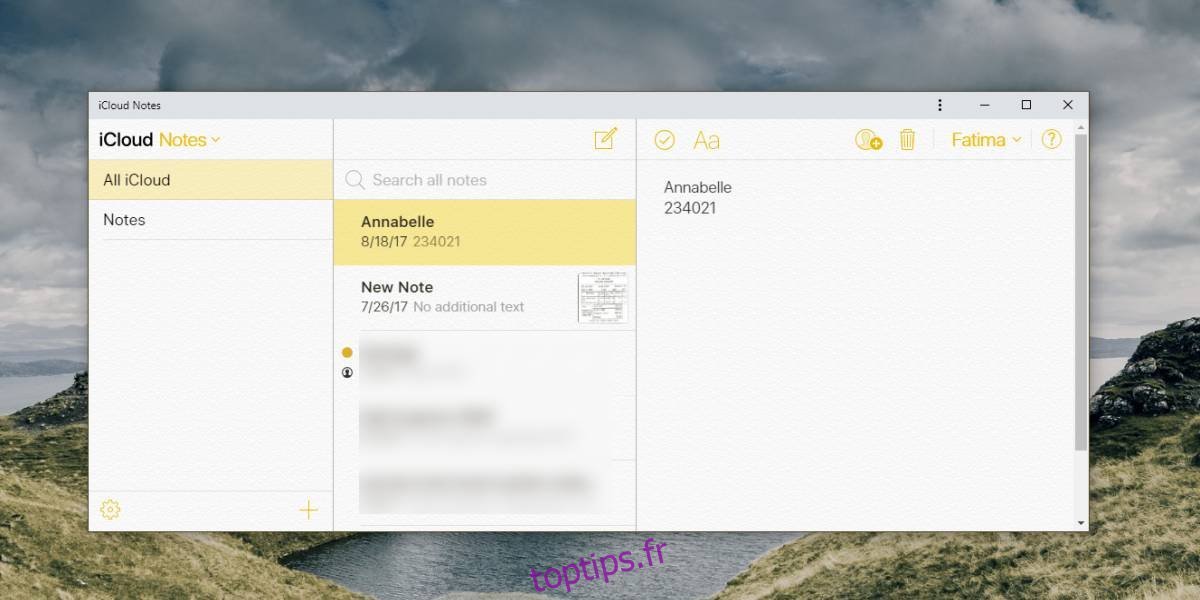
Cette astuce peut être appliquée à n’importe quel site web, mais elle comporte un inconvénient majeur : elle nécessite l’utilisation de Chrome.
Avertissement concernant Chrome
Chrome était autrefois un navigateur léger, mais il est devenu gourmand en ressources, notamment en mémoire vive. Chaque nouvelle version semble alourdir son fonctionnement.
Il s’agit d’un compromis à considérer : une utilisation prolongée de l’application Notes Chrome peut entraîner une augmentation significative de la consommation de RAM. Restez vigilant.
Conclusion
Apple ne met pas à disposition une API ouverte pour l’application Notes. Par conséquent, en l’absence d’un changement de politique de la part d’Apple, les solutions alternatives comme celle présentée ici sont les seules options viables.
La seule véritable alternative, mais plus onéreuse, serait d’opter pour un Mac, où l’application Notes est disponible directement sur le bureau.